


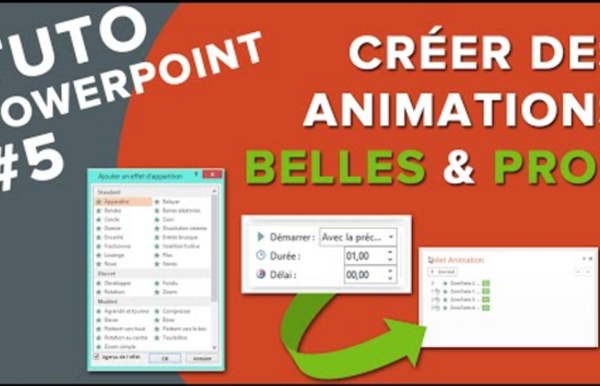
Réalisation d'un diaporama avec PowerPoint Voir aussi : Exposé à l'aide de fiches | transparentsInsertion de sons et vidéos avec PowerPointExemples de diapositives Sur cette page : Contenu | Design | Courriel Beautiful.AI Powerpoint - conception du diaporama introduction La réalisation d'une présentation ne peut se concevoir sans la mise au point préalable du message à faire passer à l'auditoire. Le présentateur doit avoir entièrement rédigé le texte de la présentation et déterminé le nombre de diapositives. Cette préparation sera plus ou moins longue et plus ou moins fouillées suivant l'ambition et la durée de la présentation. conception du texte Le texte doit être entièrement rédigé sur le papier avant sa mise en page dans le logiciel.
Powerpoint - utilisation de Powerpoint 1 - le ruban remplace les barres d'outils et de menus des anciennes applications Office. Il se compose d'onglets (Accueil, Insertion, Création etc.) et de groupes. Ainsi l'onglet Accueil comporte-t-il les groupes Presse-papiers, Diapositives, Police, Paragraphe et Dessin. On retrouve le ruban dans les autres applications Office à partir de la version 2007. 2 - le volet de diapositive est la zone de travail principale où est éditée la diapositive. 3 - la zone de commentaire reçoit les commentaires tapés par le présentateur auxquels il pourra se reporter pendant la présentation. 4 - les miniatures sont des versions plus petites des diapositives de la présentation. Il peut être nécessaire de sélectionner plusieurs miniatures en même temps : pour sélectionner toutes les diapositives : Ctrl + A pour sélectionner plusieurs diapositives contigües : cliquer sur chaque diapositive en maintenant la touche Maj enfoncée. les modes de Powerpoint ajout d'une diapositive
Powerpoint - la diapositive Chaque diapositive se compose d'un certain nombre d'objets organisés dans le cadre d'une composition. les objets d'une diapositive Les objets sont insérés grâce à l'onglet Insertion qui comporte les groupes suivants : Tableaux, Illustrations, Liens, Texte et Clips multimédias (vidéos ou sonores). Pour mettre en forme un objet, double-cliquez dessus. Nouveautés des versions 2007 d'Office, les SmartArts sont des diagrammes tout prêts qu'il est possible d'accompagner de commentaires et dont la mise en forme peut se faire de manières très variées. les dispositions d'une diapositive Les objets peuvent être disposés librement à l'intérieur de chaque diapositive. Cependant, dans un but d'esthétique et de clarté, il est conseillé de ne pas surcharger les diapositives, et d'adopter une disposition rigoureuse de chaque diapositive. Powerpoint propose un certain nombre de dispositions qui correspondent aux usages les plus fréquents.
Powerpoint - gestion de la présentation commencer une présentation Pour débuter une nouvelle présentation avec Powerpoint 2013, cliquez sur le l'onglet Fichier situé en haut à gauche du ruban, puis sur Nouveau. Le choix suivant est proposé : Nouvelle présentation : présentation vierge sur fond blanc et dépourvue de dispositions des diapositives; Modèles récents :présentation basée sur un des modèles récemment utilisés ; Exemples de modèles : on peut alors choisir un des thèmes proposés par Powerpoint ; Thèmes : présentation utilisant une des thèmes graphiques fournis avec Powerpoint ; Créer à partir d'un document existant : présentation utilisant un document déjà édité et recevant des modification.. Il est également proposé de se rendre sur Microsoft Office Online pour y récupérer un modèle libre de droit. insérer une diapositive supplémentaire L'insertion d'une nouvelle diapositive se fait en mode Normal. thème Une présentation possède un ensemble de caractéristiques visuelles qui constituent son thème.
Powerpoint - enregistrement et diffusion introduction La diffusion d'une présentation peut se faire de manières variées : diaporama commenté par le présentateur, diaporama tournant, page web etc... À chaque type de diffusion correspond un type d'enregistrement. Cliquer sur le bouton Office (ou Fichier), pointer sur Enregistrer sous et choisir le format. Tous les formats sont proposés dans l'item Autres formats. présentation Powerpoint C'est le format d'enregistrement par défaut. Sa transformation en diaporama se fait par simple appui sur la touche F5. diaporama Powerpoint Ce format produit une présentation qui s'ouvre toujours en mode diaporama. Un diaporama PowerPoint peut être mis à disposition du public sur un poste informatique et visionné en continu. La visionneuse PowerPoint permet de diffuser un diaporama sur une machine qui n'est pas équipée de ce logiciel. présentation Powerpoint 97-2003 Certaines fonctionnalités de PowerPoint 2007 peuvent s'avérer incompatibles avec les versions précédentes. Adobe PDF page Web
Powerpoint - animations avertissement Quiconque a déjà subi une présentation où le texte apparaît lettre par lettre, où la moindre image fait une pirouette avant de se stabiliser, où les différents objets sortent du plancher ou tombent du plafond, sait à quel point les animations peuvent nuire à la qualité du message transmis et à l'attention de l'assistance. Les animations sont présentes dans PowerPoint d'abord parce qu'elles sont techniquement possibles et qu'elles constituent des arguments marketing. Bien choisies, certaines animations peuvent rendre attrayant un diaporama tournant diffusé sans présence humaine, mails elles n'ont pas leur place dans une présentation classique proposée par un présentateur. Les animations concernent : les objets d'une diapositive, les transitions entre diapositives. Toutes les animations se retrouvent regroupées dans l'onglet Animations. animation des objets Commencez par cliquer sur Volet Animation dans le groupe Animation avancée de l'onglet Animations.
25 astuces pour maîtriser PowerPoint PowerPoint, c’est le logiciel de Microsoft permettant de créer des présentations. Il fait partie du Pack Office depuis le début des années 90. Bien qu’il existe aujourd’hui des alternatives à PowerPoint pour créer une présentation en ligne, le logiciel reste l’outil le plus utilisé, notamment au travail et dans les facultés. Si vous souhaitez vous perfectionner sur ce logiciel, vous pouvez également suivre des formations dédiées à PowerPoint : création d’une présentation, utilisation des transitions et des animations, création de masques de diapositives… Les raccourcis clavier pour contrôler un diaporama PowerPoint Sur PowerPoint, on peut distinguer deux étapes : le mode « création » et le mode « diaporama ». Comment lire un diaporama sans acheter PowerPoint ? PowerPoint est un outil payant. Personnaliser les slides avec les masques de diapositives Sur PowerPoint, au sein de l’onglet Accueil du ruban, vous pouvez ajouter une nouvelle diapositive. Ajouter une zone de texte sur PowerPoint